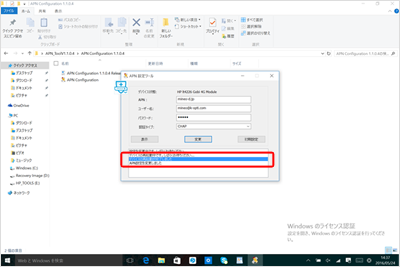HP Elite x2 1012 G1 for docomo
ネットワーク設定の際に入力する情報
| 名前 | 任意の名前 |
|---|---|
| APN | mineo-d.jp |
| ユーザー名 | mineo@k-opti.com |
| パスワード | mineo |
| 認証タイプ | CHAP |
設定画面の呼出し手順
ここでは「HP Elite x2 1012 G1 for docomo」の「データ通信に必要なネットワーク設定(APN設定)」について説明します。
※ mineoサービスで購入できる端末以外の端末(スマートフォン、タブレットなど)には、ネットワーク設定(APN設定)を行う必要があります。
ネットワーク設定(APN設定)は、Wi-FiをOFFにした状態で行う必要があります。
HP Elite x2 1012 G for DOCOMOに下記URLより〔APN_Tool〕をダウンロードして圧縮ファイルを展開しておきます。
HP ElitePad 1000 G2, EliteBook 820 G1, 1040 G1, Elite x2 1011 G1, Elite x2 1012 G1 - APN 設定ツールの使用方法 (docomo LTE モデル)
https://support.hp.com/jp-ja/document/c04416857
〔エクスプローラ画面〕展開したフォルダに移動します。
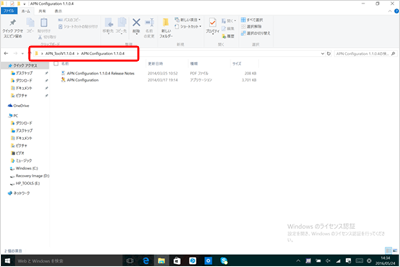
〔エクスプローラ画面〕APN Configurationを実行します。
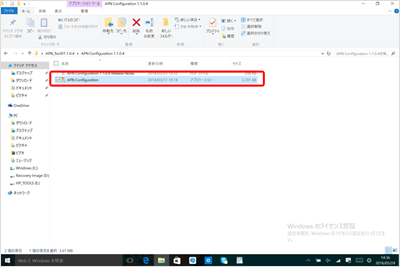
〔APN 設定ツール画面〕各設定値を入力します。〔変更〕を選択します。
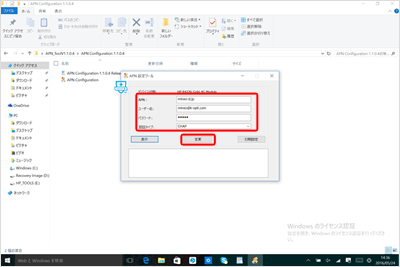
| 名前 | 「任意の名前」半角入力 |
|---|---|
| APN | 「mineo-d.jp」半角入力 |
| ユーザー名 | 「mineo@k-opti.com」半角入力 |
| パスワード | 「mineo」半角入力 |
| 認証タイプ | 「CHAP」 |
〔APN 設定ツール画面〕「APN設定を変更しました」が表示されれば設定完了です。